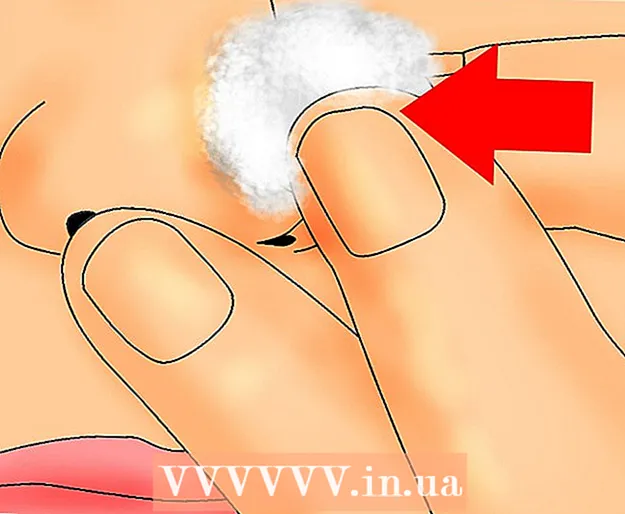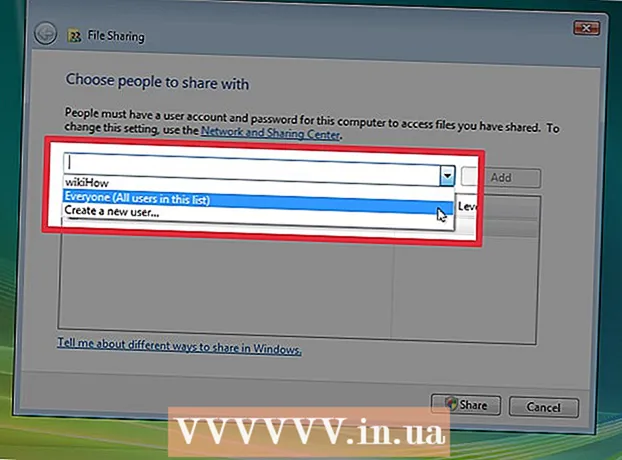Autor:
Carl Weaver
Loomise Kuupäev:
23 Veebruar 2021
Värskenduse Kuupäev:
1 Juuli 2024

Sisu
Selles artiklis selgitatakse, kuidas käsurealt Windowsi administraatori konto parooli muuta. Kui teil pole arvutile administraatorijuurdepääsu, ei saa parooli muuta. Operatsioonisüsteemis Mac OS X saab parooli terminali abil lähtestada.
Sammud
Osa 1: Kuidas avada käsuviip
 1 Avage menüü Start. Selleks klõpsake ekraani vasakus alanurgas Windowsi logo või vajutage klahvi Võida klaviatuuril. Kui menüü Start on avatud, on hiirekursor otsinguribal.
1 Avage menüü Start. Selleks klõpsake ekraani vasakus alanurgas Windowsi logo või vajutage klahvi Võida klaviatuuril. Kui menüü Start on avatud, on hiirekursor otsinguribal.  2 Sisestage otsinguribale käsurida. Süsteem leiab käsurea utiliidi ja kuvab otsinguriba kohal selle ikooni.
2 Sisestage otsinguribale käsurida. Süsteem leiab käsurea utiliidi ja kuvab otsinguriba kohal selle ikooni. - Otsinguriba avamiseks Windows 8-s viige hiirekursor ekraani paremasse ülanurka ja klõpsake kuvatavat suurendusklaasi ikooni.
- Windows XP puhul klõpsake menüü Start paremas servas nuppu Käivita.
 3 Paremklõpsake käsurea ikooni. See näeb välja nagu must ruut. Avaneb kontekstimenüü.
3 Paremklõpsake käsurea ikooni. See näeb välja nagu must ruut. Avaneb kontekstimenüü. - Windows XP puhul tippige aknasse Käivita käsk cmd.
 4 Kliki Käivita administraatorina. See valik on rippmenüü ülaosas. Avaneb käsuviip administraatori õigustega.
4 Kliki Käivita administraatorina. See valik on rippmenüü ülaosas. Avaneb käsuviip administraatori õigustega. - Avanevas aknas, kus on ettepanek oma tegevuste kinnitamiseks, klõpsake "Jah".
- Windows XP puhul klõpsake käsuviiba avamiseks nuppu OK.
Osa 2: Kuidas parooli muuta
 1 Sisestage käsureale netikasutaja. Ärge unustage kahe sõna vahele tühikut jätta.
1 Sisestage käsureale netikasutaja. Ärge unustage kahe sõna vahele tühikut jätta.  2 Kliki Sisestage. Kuvatakse kõigi arvutis registreeritud kasutajakontode loend.
2 Kliki Sisestage. Kuvatakse kõigi arvutis registreeritud kasutajakontode loend.  3 Leidke selle konto nimi, mille parooli soovite muuta. Kui muudate oma konto parooli, kuvatakse selle nimi käsurea akna vasakus osas jaotises "Administraator"; vastasel juhul kuvatakse konto nimi tõenäoliselt paremal asuvas jaotises Külaline.
3 Leidke selle konto nimi, mille parooli soovite muuta. Kui muudate oma konto parooli, kuvatakse selle nimi käsurea akna vasakus osas jaotises "Administraator"; vastasel juhul kuvatakse konto nimi tõenäoliselt paremal asuvas jaotises Külaline.  4 Sisestage käsureale netokasutaja [nimi] *. Asendage [nimi] selle konto nimega, mille parooli soovite muuta.
4 Sisestage käsureale netokasutaja [nimi] *. Asendage [nimi] selle konto nimega, mille parooli soovite muuta. - Sisestage konto nimi, nagu see kuvatakse käsurea vastavas jaotises.
 5 Kliki Sisestage. Tuba valmib. Ekraanile ilmub uus rida „Sisestage kasutaja parool:”.
5 Kliki Sisestage. Tuba valmib. Ekraanile ilmub uus rida „Sisestage kasutaja parool:”. - Kui ekraanile ilmub mitu rida, mis algavad tekstiga "Selle käsu süntaks on", sisestage netikasutaja administraator * (administraatori konto jaoks) või netikasutaja Külaline * (külaliskonto jaoks).
 6 Sisestage uus parool. Kursor ei liigu parooli sisestamise ajal, seega kontrollige, kas klahvi on vajutatud. ⇬ Caps Lock.
6 Sisestage uus parool. Kursor ei liigu parooli sisestamise ajal, seega kontrollige, kas klahvi on vajutatud. ⇬ Caps Lock.  7 Kliki Sisestage. Teil palutakse parool uuesti sisestada.
7 Kliki Sisestage. Teil palutakse parool uuesti sisestada.  8 Sisestage parool uuesti. Sisestage tippimise ajal parooli, seega võtke aega.
8 Sisestage parool uuesti. Sisestage tippimise ajal parooli, seega võtke aega.  9 Kliki Sisestage. Kui sisestatud paroolid vastavad, kuvatakse teade „Käsk õnnestus”. Nüüd, et oma arvutisse oma kontole sisse logida, sisestage uus parool.
9 Kliki Sisestage. Kui sisestatud paroolid vastavad, kuvatakse teade „Käsk õnnestus”. Nüüd, et oma arvutisse oma kontole sisse logida, sisestage uus parool.
Näpunäiteid
- Kui teil pole juurdepääsu administraatori kontole, ei saa te tõenäoliselt käsurea kasutada.
Hoiatused
- Ärge kunagi muutke oma parooli, kui teil pole selleks luba.